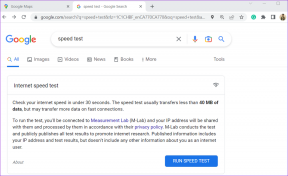Cara Memperbaiki 2 Masalah Umum Rantai Kunci iCloud di iPhone, Mac
Bermacam Macam / / February 08, 2022
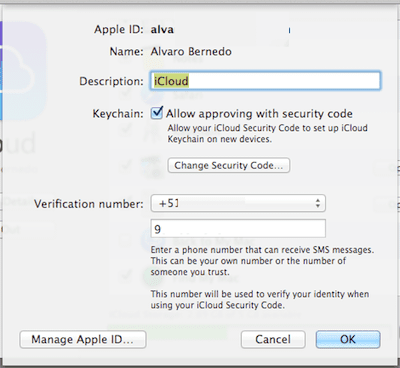
Mungkin Anda tidak menyadarinya, tetapi jika Anda memiliki
OS X Mavericks di Mac Anda
, kemungkinan Anda mengaktifkan Rantai Kunci iCloud saat Anda menginstalnya. Alat yang mudah digunakan ini memungkinkan Anda untuk menyinkronkan kata sandi dan akun Anda di semua perangkat Apple Anda, seperti Mac dan iPhone Anda.
Jika Anda tidak yakin telah mengaktifkannya, di Mac Anda, buka Preferensi Sistem dan klik iCloud. jika Rantai Kunci iCloud opsi dicentang, maka Anda siap melakukannya.

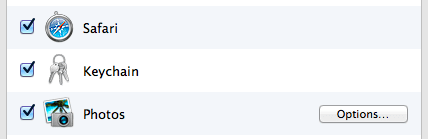
Namun, ada beberapa masalah yang muncul terus-menerus dengan Rantai Kunci iCloud, jika Anda tidak tahu cara mengaturnya dengan benar di Mac dan perangkat iOS Anda.
Tip keren: Begini caranya temukan kata sandi jaringan Wi-Fi di OS X menggunakan Keychain.
Misalnya, di Mac Anda, meskipun diaktifkan, ada beberapa situs web yang menolak untuk mengizinkan Safari mengingat kata sandi Anda. Dengan cara yang sama, ada beberapa situs web yang tidak bermasalah dengan Rantai Kunci iCloud, tetapi gagal melakukannya jika Anda menggunakan URL alternatif untuk mengaksesnya.
Pada perangkat iOS, Rantai Kunci iCloud juga tampaknya tidak dapat diintegrasikan dengan beberapa aplikasi, yang berarti Anda harus selalu memasukkan nama pengguna dan kata sandi saat menggunakannya.
Untungnya, ini bukan masalah permanen, tetapi Anda harus sedikit menelusuri preferensi Mac dan iPhone Anda untuk memperbaikinya.
Jadi mari kita lihat bagaimana melakukan hal itu.
Di Perangkat iOS Anda
Mari kita perbaiki masalah ini di perangkat iOS Anda terlebih dahulu sambil juga mengurus pengaturan lainnya. Untuk melakukannya, di iPhone Anda, buka Pengaturan, lalu gulir ke bawah dan ketuk Safari.

Di layar berikutnya, ketuk Kata Sandi & IsiOtomatis. Di sana, pastikan untuk beralih PADA semua sakelar tersedia, khususnya yang mengatakan Selalu mengizinkan. Ini akan memaksa pengisian otomatis data di semua situs web, bahkan jika mereka meminta browser untuk tidak menyimpan Anda kata sandi (seperti forum pribadi atau situs web tempat Anda melakukan operasi keuangan yang sensitif untuk contoh).
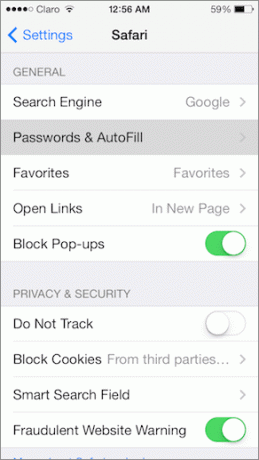
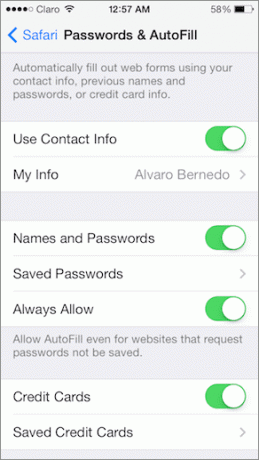
Saat Anda berada di sana, Anda juga dapat mengakses Kata Sandi Tersimpan pilihan, dari mana Anda akan dapat melihat daftar dengan semua situs web tempat Anda memiliki akun dan kata sandi untuk mengaksesnya. Cukup ketuk situs web, konfirmasikan dengan kode sandi Anda dan Anda akan dapat melihat situs web dan kata sandi yang Anda gunakan untuk mengaksesnya.

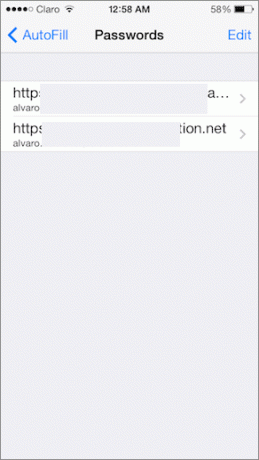
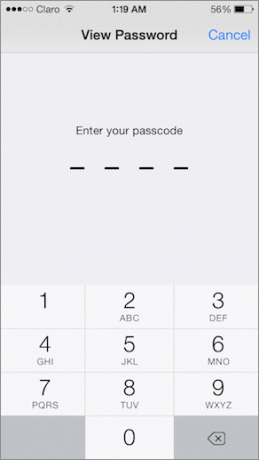
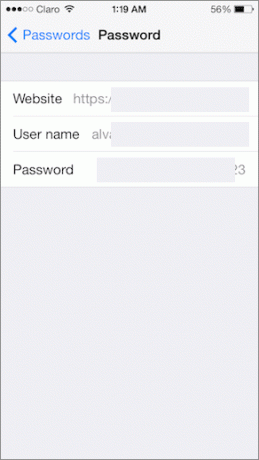
Ini sangat membantu jika Anda mencoba mengakses salah satu situs web tersebut dari URL alternatif yang tidak akan dikenali oleh Safari dan Rantai Kunci iCloud. Ini juga dapat membantu Anda menyalin kata sandi dan menggunakannya di aplikasi jika Anda tidak ingin mengakses situs webnya.
Anggap saja seperti sesuatu di sepanjang garis Aplikasi Akses Gantungan Kunci yang kami sebutkan di entri sebelumnya.
Di Mac Anda
Sekarang, di Mac Anda, Anda dapat mengatasi masalah yang sama ini dengan mengakses opsi yang setara di preferensi Safari.
Setelah Anda membukanya, klik pada kata sandi tab dan pastikan untuk memeriksa opsi bawah: Memungkinkan IsiOtomatis bahkan untuk situs web yang meminta kata sandi tidak disimpan.

Di sana, Anda juga dapat memulihkan kata sandi yang disimpan dari situs web tempat Anda memiliki akun dengan mengeklik kanan salah satu situs web yang terdaftar dan memilih opsi yang sesuai.

Dan itu saja. Jika Anda sering menggunakan situs web tempat Anda memiliki akun (saya tahu Anda melakukannya), maka Anda dapat menghemat banyak waktu dengan mengubah pengaturan ini. Jadi lakukan dan nikmati kemudahannya!
Terakhir diperbarui pada 03 Februari 2022
Artikel di atas mungkin berisi tautan afiliasi yang membantu mendukung Guiding Tech. Namun, itu tidak mempengaruhi integritas editorial kami. Konten tetap tidak bias dan otentik.